Not
Bu sayfaya erişim yetkilendirme gerektiriyor. Oturum açmayı veya dizinleri değiştirmeyi deneyebilirsiniz.
Bu sayfaya erişim yetkilendirme gerektiriyor. Dizinleri değiştirmeyi deneyebilirsiniz.
Azure Backup, Kurtarma Hizmetleri kasasında yerleşik izleme ve uyarı özellikleri sağlar. Bu özellikler ek yönetim altyapısı olmadan kullanılabilir. Bu özelliğin tek önkoşulu Log Analytics çalışma alanının yapılandırılmasıdır. Bu özellik aşağıdaki senaryolarda desteklenir:
- Abonelikler arasında birden çok Kurtarma Hizmetleri kasasından verileri izleme
- Özel senaryolar için görünürlük
- Özel senaryolar için uyarıları yapılandırma
- Şirket içi bir bileşenden gelen bilgileri görüntüleme. Örneğin Azure'daki System Center Data Protection Manager bilgileri, portalın Yedekleme İşleri'nde veya Yedekleme Uyarılarında gösterilmemesi
Log Analytics çalışma alanını kullanarak yedekleme işlerini izleme
Log Analytics çalışma alanını kullanma önkoşulları
İzleme için Log Analytics'i kullanmadan önce aşağıdaki önkoşulları göz önünde bulundurun:
- Log Analytics çalışma alanınızı ayarladığınızdan emin olun. Kullanılamıyorsa bir tane oluşturun.
- Verileri Log Analytics'e göndermek için Tanılama Ayarlarını yapılandırın.
- Tabloların veya Log Analytics çalışma alanının elde tutulmasını , istenen geçmiş saklamaya göre yapılandırın.
Log Analytics kullanarak uyarı oluşturma
Azure İzleyici'de Log Analytics çalışma alanında kendi uyarılarınızı oluşturabilirsiniz. Çalışma alanında, tercih ettiğiniz bildirim mekanizmasını seçmek için Azure eylem gruplarını kullanırsınız.
Önemli
Bu sorguyu oluşturmanın maliyeti hakkında bilgi için bkz . Azure İzleyici fiyatlandırması.
Log Analytics çalışma alanının Günlükler bölümünü açın ve kendi Günlükleriniz için bir sorgu oluşturun. Yeni Uyarı Kuralı'nı seçtiğinizde, aşağıdaki görüntüde gösterildiği gibi Azure İzleyici uyarı oluşturma sayfası açılır.

Burada kaynak zaten Log Analytics çalışma alanı olarak işaretlenmiştir ve eylem grubu entegrasyonu sağlanmaktadır.
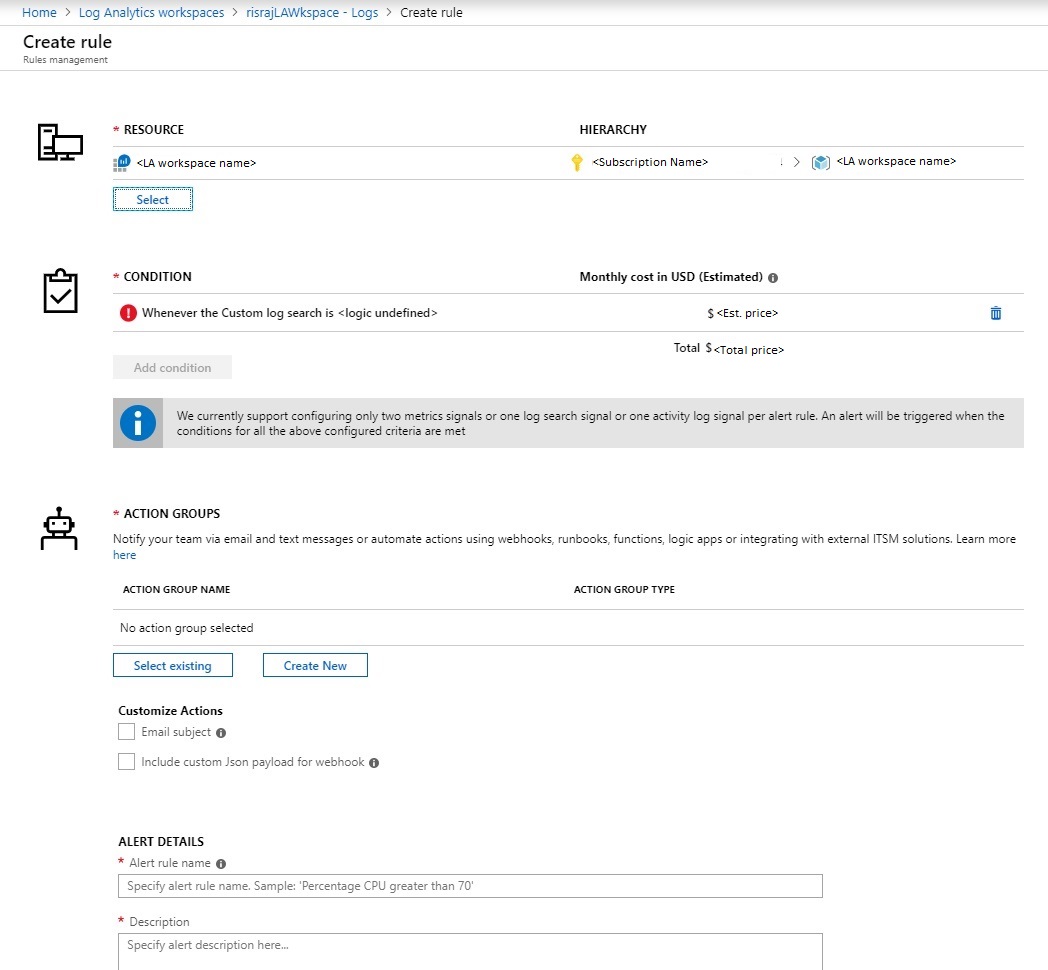
Uyarı koşulu
Bir uyarının tanımlayıcı özelliği tetikleme koşuludur. Aşağıdaki görüntüde gösterildiği gibi Günlükler sayfasında Kusto sorgusunu otomatik olarak yüklemek için Koşul'u seçin. Burada koşulu gereksinimlerinize uygun şekilde düzenleyebilirsiniz. Daha fazla bilgi için bkz . Örnek Kusto sorguları.
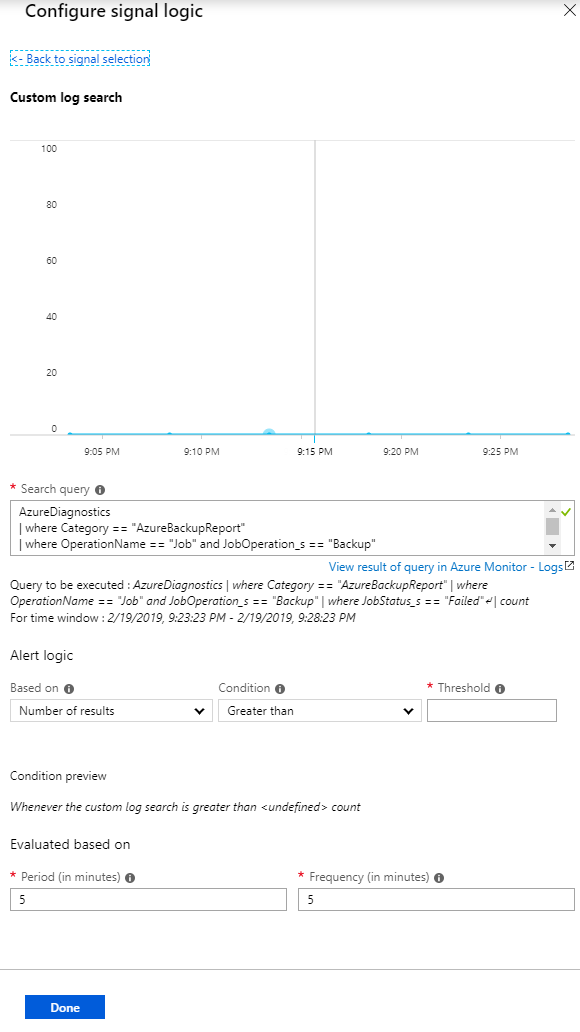
Gerekirse Kusto sorgusunu düzenleyebilirsiniz. Bir eşik, nokta ve sıklık seçin. Eşik, uyarının ne zaman tetikleneceğini belirler. Nokta, sorgunun çalıştırıldığı zaman penceresidir. Örneğin, eşik 0'dan büyükse, süre 5 dakika ve sıklık 5 dakika ise, kural sorguyu 5 dakikada bir çalıştırarak önceki 5 dakikayı gözden geçirir. Sonuç sayısı 0'dan büyükse, seçili eylem grubu aracılığıyla size bildirilir.
Not
Uyarı kuralını günde bir kez çalıştırmak için, belirli bir günde oluşturulan tüm olaylar/günlükler arasında hem 'dönem' hem de 'sıklık' değerini 1440, yani 24 saat olarak değiştirin.
Uyarı eylem grupları
Bildirim kanalı belirtmek için bir eylem grubu kullanın. Kullanılabilir bildirim mekanizmalarını görmek için Eylem grupları'nın altında Yeni Oluştur'u seçin.

Yalnızca Log Analytics'ten tüm uyarı ve izleme gereksinimlerini karşılayabilir veya yerleşik bildirimleri desteklemek için Log Analytics'i kullanabilirsiniz.
Daha fazla bilgi için bkz . Azure İzleyici'yi kullanarak günlük uyarıları oluşturma, görüntüleme ve yönetme ve Azure portalında eylem grupları oluşturma ve yönetme.
Örnek Kusto sorguları
Varsayılan grafikler, üzerinde uyarı oluşturabileceğiniz temel senaryolar için Kusto sorguları sağlar. Ayrıca, uyarı almak istediğiniz verileri getirmek için sorguları değiştirebilirsiniz. Aşağıdaki örnek Kusto sorgularını Günlükler sayfasına yapıştırın ve sorgularda uyarılar oluşturun.
Kurtarma Hizmetleri kasaları ve Yedekleme kasaları, verileri bu makalede listelenen yaygın bir tablo kümesine gönderir. Ancak Kurtarma Hizmetleri kasaları ve Yedekleme kasaları için şemada küçük farklılıklar vardır (daha fazla bilgi edinin). Bu nedenle bu bölüm, sorgulamak istediğiniz iş yüküne veya kasa türlerine bağlı olarak doğru sorguları kullanmanıza yardımcı olan birden çok alt bölüme ayrılmıştır.
Kurtarma Hizmetleri kasalarında ve Backup kasalarında yaygın olarak kullanılan sorgular
Tüm başarılı yedekleme işleri
AddonAzureBackupJobs | where JobOperation=="Backup" | summarize arg_max(TimeGenerated,*) by JobUniqueId | where JobStatus=="Completed"Tüm başarısız yedekleme işleri
AddonAzureBackupJobs | where JobOperation=="Backup" | summarize arg_max(TimeGenerated,*) by JobUniqueId | where JobStatus=="Failed"
Kurtarma Hizmetleri kasası iş yüklerine özgü sorgular
Tüm başarılı Azure Sanal Makine (VM) yedekleme işleri
AddonAzureBackupJobs | where JobOperation=="Backup" | summarize arg_max(TimeGenerated,*) by JobUniqueId | where JobStatus=="Completed" | join kind=inner ( CoreAzureBackup | where OperationName == "BackupItem" | where BackupItemType=="VM" and BackupManagementType=="IaaSVM" | distinct BackupItemUniqueId, BackupItemFriendlyName ) on BackupItemUniqueIdTüm başarılı SQL günlüğü yedekleme işleri
AddonAzureBackupJobs | where JobOperation=="Backup" and JobOperationSubType=="Log" | summarize arg_max(TimeGenerated,*) by JobUniqueId | where JobStatus=="Completed" | join kind=inner ( CoreAzureBackup | where OperationName == "BackupItem" | where BackupItemType=="SQLDataBase" and BackupManagementType=="AzureWorkload" | distinct BackupItemUniqueId, BackupItemFriendlyName ) on BackupItemUniqueIdTüm başarılı Azure Backup aracısı işleri
AddonAzureBackupJobs | where JobOperation=="Backup" | summarize arg_max(TimeGenerated,*) by JobUniqueId | where JobStatus=="Completed" | join kind=inner ( CoreAzureBackup | where OperationName == "BackupItem" | where BackupItemType=="FileFolder" and BackupManagementType=="MAB" | distinct BackupItemUniqueId, BackupItemFriendlyName ) on BackupItemUniqueIdYedekleme Öğesi Başına Tüketilen Yedekleme Depolama Alanı
CoreAzureBackup //Get all Backup Items | where OperationName == "BackupItem" //Get distinct Backup Items | distinct BackupItemUniqueId, BackupItemFriendlyName | join kind=leftouter (AddonAzureBackupStorage | where OperationName == "StorageAssociation" //Get latest record for each Backup Item | summarize arg_max(TimeGenerated, *) by BackupItemUniqueId | project BackupItemUniqueId , StorageConsumedInMBs) on BackupItemUniqueId | project BackupItemUniqueId , BackupItemFriendlyName , StorageConsumedInMBs | sort by StorageConsumedInMBs desc
Backup kasası iş yüklerine özgü sorgular
Tüm başarılı Azure PostgreSQL yedekleme işleri
AddonAzureBackupJobs | where JobOperation=="Backup" | summarize arg_max(TimeGenerated,*) by JobUniqueId | where DatasourceType == "Microsoft.DBforPostgreSQL/servers/databases" | where JobStatus=="Completed"Tüm başarılı Azure Disk geri yükleme işleri
AddonAzureBackupJobs | where JobOperation == "Restore" | summarize arg_max(TimeGenerated,*) by JobUniqueId | where DatasourceType == "Microsoft.Compute/disks" | where JobStatus=="Completed"Yedekleme Öğesi Başına Tüketilen Yedekleme Depolama Alanı
CoreAzureBackup | where OperationName == "BackupItem" | summarize arg_max(TimeGenerated, *) by BackupItemUniqueId | project BackupItemUniqueId, BackupItemFriendlyName, StorageConsumedInMBs
Tanılama veri güncelleştirme sıklığı
Kasadaki tanılama verileri biraz gecikmeli olarak Log Analytics çalışma alanına pompalanır. Her olay, Kurtarma Hizmetleri kasasından gönderildikten 20 ila 30 dakika sonra Log Analytics çalışma alanına ulaşır. Gecikme ile ilgili diğer ayrıntılar şunlardır:
- Tüm çözümlerde yedekleme hizmetinin yerleşik uyarıları oluşturuldukları anda gönderiliyor. Bu nedenle genellikle 20-30 dakika sonra Log Analytics çalışma alanında görünür.
- Tüm çözümlerde, isteğe bağlı yedekleme işleri ve geri yükleme işleri biter bitmez gönderiliyor.
- SQL ve SAP HANA yedeklemesi dışındaki tüm çözümler için zamanlanmış yedekleme işleri biter bitmez gönderiliyor.
- SQL ve SAP HANA yedeklemesi için günlük yedeklemeleri 15 dakikada bir gerçekleşebildiğinden günlükler de dahil olmak üzere tüm tamamlanmış zamanlanmış yedekleme işleri için bilgiler toplu olarak oluşturulur ve 6 saatte bir gönderilir.
- Tüm çözümlerde yedekleme öğesi, ilke, kurtarma noktaları, depolama vb. gibi diğer bilgiler günde en az bir kez gönderiliyor.
- Yedekleme yapılandırmasındaki bir değişiklik (ilkeyi değiştirme veya ilkeyi düzenleme gibi) ilgili tüm yedekleme bilgilerinin gönderilmesini tetikler.
Not
Aynı gecikme, Depolama hesapları ve Event Hubs gibi tanılama verileri için diğer hedefler için de geçerlidir.
Kurtarma Hizmetleri kasasındaki etkinlik günlüklerini kullanarak yedekleme işlerini izleyin
Dikkat
Aşağıdaki adımlar yalnızca Azure VM yedeklemeleri için geçerlidir. Azure Backup aracısı, Azure içindeki SQL yedeklemeleri veya Azure Dosyalar gibi çözümler için bu adımları kullanamazsınız.
Yedekleme başarısı gibi olaylar için bildirim almak için etkinlik günlüklerini de kullanabilirsiniz. Başlamak için şu adımları izleyin:
- Azure portalda oturum açın.
- İlgili Kurtarma Hizmetleri kasasını açın.
- Kasanın özelliklerinde Etkinlik günlüğü bölümünü açın.
Uygun günlüğü tanımlamak ve bir uyarı oluşturmak için:
Aşağıdaki görüntüde gösterilen filtreleri uygulayarak başarılı yedeklemeler için etkinlik günlüklerini aldığınızı doğrulayın. Kayıtları görüntülemek için zaman aralığı değerini gerektiği gibi değiştirin.
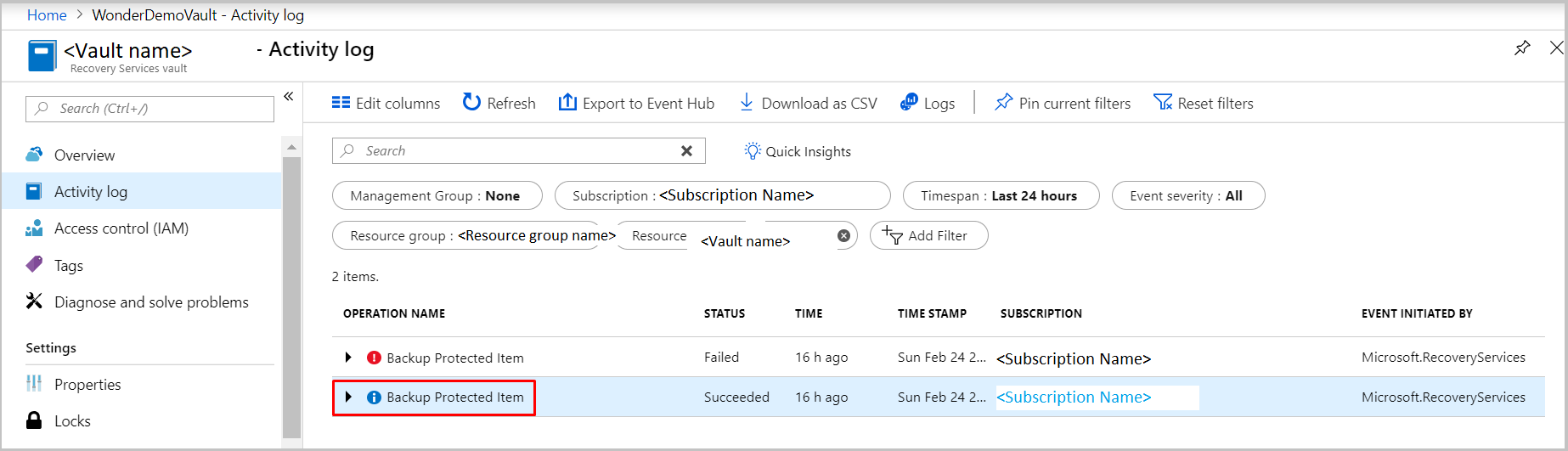
İlgili ayrıntıları görmek için işlem adını seçin.
Kural oluştur sayfasını açmak için Yeni uyarı kuralı'nı seçin.
Azure İzleyici'yi kullanarak etkinlik günlüğü uyarılarını oluşturma, görüntüleme ve yönetme başlığı altında yer alan adımları izleyerek bir uyarı oluşturun.
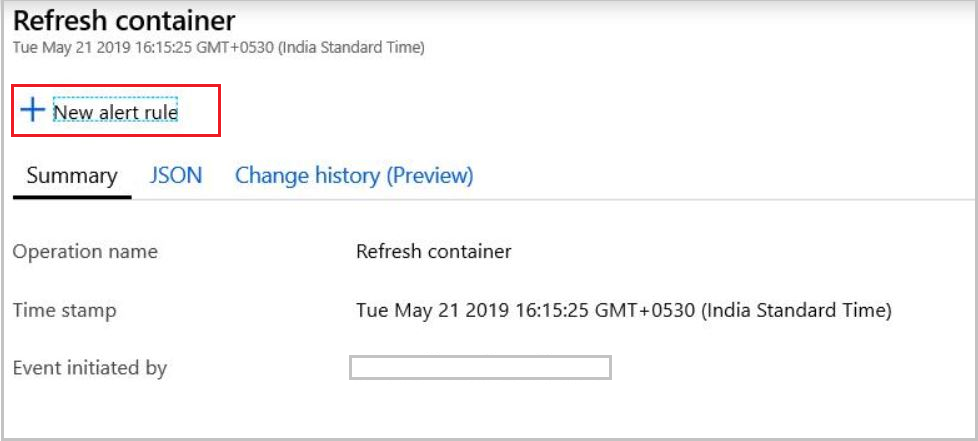
Burada kaynak, Kurtarma Hizmetleri kasasının kendisidir. Etkinlik günlükleri aracılığıyla bildirim almak istediğiniz tüm kasalar için aynı adımları yineleyin. Bu uyarı olaylara dayalı olduğundan koşulun eşik, nokta veya sıklığı yoktur. İlgili etkinlik günlüğü oluşturulur oluşturulmaz uyarı oluşturulur.
Log Analytics çalışma alanını kullanarak büyük ölçekte izleme
Azure İzleyici'de etkinlik günlüklerinden ve Log Analytics çalışma alanlarından oluşturulan tüm uyarıları görüntüleyebilirsiniz. Uyarılar bölmesini açmanız gerekir.
Etkinlik günlükleri aracılığıyla bildirim alabilmenize rağmen, büyük ölçekte izleme için etkinlik günlükleri yerine Log Analytics kullanmanızı kesinlikle öneririz. Bunun nedeni şu şekildedir:
- Sınırlı senaryolar: Etkinlik günlükleri aracılığıyla yapılan bildirimler yalnızca Azure VM yedeklemeleri için geçerlidir. Bildirimler her Kurtarma Hizmetleri kasası için ayarlanmalıdır.
- Tanım sığdırma: Zamanlanan yedekleme etkinliği, etkinlik günlüklerinin en son tanımına uymuyor. Bunun yerine, kaynak günlükleriyle hizalanır. Bu hizalama, etkinlik günlüğü kanalı üzerinden akan veriler değiştiğinde beklenmeyen etkilere neden olur.
- Etkinlik günlüğü kanalıyla ilgili sorunlar: Kurtarma Hizmetleri kasalarında, Azure Backup'tan pompalanan etkinlik günlükleri yeni bir modeli izler. Ne yazık ki bu değişiklik, 21Vianet tarafından sağlanan Azure Kamu, Azure Almanya ve Microsoft Azure'da etkinlik günlüklerinin oluşturulmasını etkiler. Bu bulut hizmetlerinin kullanıcıları Azure İzleyici'deki etkinlik günlüklerinden uyarı oluşturur veya yapılandırırsa, uyarılar tetiklenmemiştir. Ayrıca, tüm Azure genel bölgelerinde, bir kullanıcı Log Analytics çalışma alanında Kurtarma Hizmetleri etkinlik günlüklerini toplarsa, bu günlükler görünmez.
Azure Backup tarafından korunan tüm iş yüklerinizi büyük ölçekte izlemek ve uyarmak için Log Analytics çalışma alanını kullanın.
Sonraki adımlar
Özel sorgular oluşturmak için bkz . Log Analytics veri modeli.